شورتکات آیفون ، یکی از ویژگیهای جذاب و البته کاربردی آن است که ممکن است کاربران زیادی چندان با آن آشنا نباشند، بنابراین در این مقاله میخواهیم تا ۶ آموزش جذاب را در مورد آن به شما معرفی کنیم. با آیکلاریفاید همراه باشید.
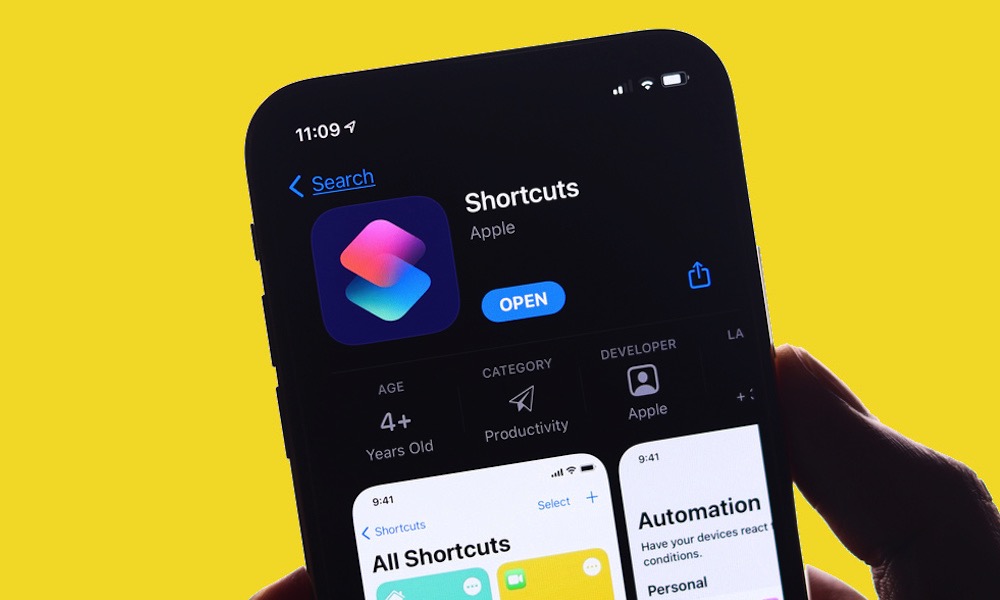
۶ آموزش دستی و مهم شورتکات آیفون که به شدت به آنها نیاز دارید
چگونه شورتکاتهای آماده را دانلود و نصب کنیم؟
با اینکه شما میتوانید خود شورتکاتها جذابی را تهیه و اجرا کنید ، در این مقاله اما شورتکاتهایی را به شما معرفی میکنیم که توسط دیگران تهیه شدهاند و شما باید آنها را روی گوشی خود نصب کنید. برخی از سایتها مانند RountineHub یا Shortcuts Gallery شورتکاتهای بسیار جذابی را در دسترس قرار دادهاند. با این حال برای نصب آنها باید مراحل خاصی را طی کنید که این مراحل به شرح زیر هستند:
- وارد بخش Settings در آیفون شوید
- به پایین اسکرول کرده و Shortcuts را بزنید
- گزینهی Allow Untrusted Shortcuts را بزنید
- Allow را انتخاب کنید
- شاید لازم باشد که پسورد گوشی خود را وارد کنید
اگر اولین بار است که از شورتکاتها استفاده میکنید ، ممکن است که نتوانید مراحل بالا را طی کنید و گزینهی ذکر شده را روشن نمایید ، بنابراین ابتدا باید به برنامه شورتکات رفته و مراحل زیر را طی کنید:
- برنامه Shortcuts را باز کنید
- روی Gallery در قسمت پایین صفحه ضربه بزنید
- هر شورتکاتی که در دسترس است را را انتخاب کنید ، برای مثال روی Starter Shortcuts ضربه بزنید
- روی هر شورتکاتی که میخواهید دوباره استفاده کنید ضربه بزنید، به عنوان مثال Block Off an Hour را انتخاب کنید
- گزینه Add Shortcut را بزنید
- یک پیام مبنی بر اضافه شدن شورتکات ظاهر میشود
- روی My Shortcut در پایین صفحه ضربه بزنید
- روی جدیدترین شورتکاتی که اضافه کردهاید نیز ضربه بزنید
هنگامی که مراحل بالا را انجام دادید، میتوانید وارد Settings شوید و در آنجا گزینهی Allow Untrusted Shortcuts به نمایش در میآید، آن را فعال کرده و به ادامهی مطالعهی مطلب بپردازید.
۶- دانلود ویدیو از فیسبوک ، اینستاگرام و موارد دیگر

قطعا برای شما نیز پیش آمده است که بخواهید ویدیویی را از فیسبوک یا اینستاگرام دانلود کنید اما توانایی انجام اینکار را نداشتهاید. برای این کار میتوانید از شورتکات R Download استفاده کنید. از این شورتکات میتوانید برای دانلود استوری و پستهای اینستاگرامی استفاده کنید و همچنین ویدیوهای تیک تاک و فلیتهای توییتری را نیز در گوشی خود ذخیره کنید.
۵- فرستادن پیامهای زمانبندی شده

اگر میخواهید که هیچگاه فراموشتان نشود پیامهای خود را ارسال کنید، میتوانید از شورتکات Auto Message استفاده کنید. تنها کافی است که در واتس اپ خود ، پیامی را بنویسید و زمان آن را به برنامه بدهید و سپس در زمان موعود ، شورتکات به شما پیامی را مبنی بر ارسال متن خود نشان میدهد.
۴- یافتن موسیقی در هر برنامهای

اگر از سرویس اپل موزیک استفاده میکنید پس مشکلی با یافتن موسیقیها و افزودن آنها به برنامهی خود ندارید اما اینکار برای کاربران اسپاتیفای و Deezer کمی دشوارتر است و به همین دلیل شورتکات Music Finder میتواند شدیدا کارساز باشد. کافی است که شورتکات را راه اندازی کرده و سپس متوجه خواهید شد موسیقی یافت شده به اسپاتیفای ، Deezer یا حتی اپل موزیک شما اضافه میشود.
۳- ابزارهای مختلف تنها با یک شورتکات

اگر میخواهید که با یک شورتکات ساده ، به بیش از ۱۰۰ ابزار مختلف دسترسی داشته باشید ، تنها کافی است که Utilities Menu را روی سیستم خود نصب کنید. به کمک ابزارهای این شورتکات میتوانید فایلهای PDF درست کنید ، پیام ارسال کنید ، به یک فیلم در IMDB رای دهید و بسیاری از موارد دیگر !
۲- ادیت حرفهای تصاویر روی آیفون

هرچند که برنامه Photos به خودی خود ، برای ویرایش تصاویر گزینههای زیادی را پیش روی کاربران قرار میدهد اما اگر میخواهید که عمق بیشتری را تجربه کنید ِ، کافی است که شورتکات Photos Toolkit را نصب کنید و به دریایی از ویژگیهای جدید برای ویرایش تصاویر مانند خلق GIF ، ترکیب تصاویر یا حتی تبدیل فرمت عکس ، دسترسی پیدا کنید.
۱- مشاهده ویدیو از یوتوب به صورت تصویر در تصویر

تا چندی پیش ، این اجازه را داشتید که هنگام مشاهده ویدیو از یوتوب ، به کارهای دیگر خود نیز روی آیفون بپردازید و تصویر را در گوشهای از نمایشگر خود مشاهده کنید. با این حال ،این ویژگی دیگر وجود ندارد و برای تجربهای مشابه باید شورتکات Youtube PiP Shortcut را روی آیفون خود نصب کنید. همچنین برای استفاده از این شوترکات نیز باید برنامه Scriptable را به صورت رایگان از اپ استور نیز دانلود کنید. سپس میتوانید با رفتن به یوتوب ، ضربه زدن روی گزینه Share و سپس More ، روی Youtube PiP ضربه بزنید و از مشاهدهی ویدیو خود به صورت تصویر در تصویر لذت کافی را ببرید.
بیشتر بخوانید:
آخرین محصولاتِ ما انتظارت رو میکشن
نوشتههای تازه
- آیفون ۱۷ و هر آنچه که تاکنون از این دستگاه می دانیم ؛ بیخیالِ آیفون ۱۶!
- معرفی ۱۵ ترفند سافاری در آیفون که از چشم شما مخفی مانده اند
- هر آنچه که در مورد آیپد پرو و آیپد ایر ۲۰۲۴ می دانیم ؛ هیجان اپل در بهار
- حلقه اپل و هرآنچه که از این محصول می دانیم ؛ آینده ای عجیب برای اپل
- هرآنچه که از آیفون ۱۶ می دانیم ؛ آپگرید اساسی برای این خانواده پُرحاشیه
- نگاهی به تمامی تغییرات iOS 17.4 ؛ دنیایی از تغییرات جدید
- آموزش کامل بازگشت آنتن آیفون ۱۴ و آیفون ۱۵ ؛ تلاش برای رستگاری…
- آموزش کامل ثبت کردن اسکرین شات تمام صفحه در آیفون











